Zaświadczenie o wpisie do CEIDG - jak je pobrać z internetu - instrukcja krok po kroku
Potrzebujesz dokumentu poświadczającego, że jesteś przedsiębiorcą? Chcesz sprawdzić czy potencjalny partner lub kontrahent faktycznie prowadzi firmę? Odpowiedzią na twoje potrzeby jest system internetowy CEIDG, skąd możesz za darmo pobrać dokument potwierdzający wpis do rejestru przedsiębiorców. Podpowiadamy krok po kroku, jak uzyskać zaświadczenie o wpisie do ewidencji działalności gospodarczej.

Jak informuje na swoich stronach Centralna Ewidencja i Informacja o Działalności Gospodarczej wydruk z CEIDG jest zgodny z art. 38 ust. 4 ustawy o swobodzie działalności gospodarczej z dnia 2 lipca 2004 r. Oznacza to, że pobrany z internetu i wydrukowany dokument ma w Polsce moc zaświadczenia o wpisie do Centralnej Ewidencji i Informacji o Działalności Gospodarczej RP. Wydruk z internetu powinien być zatem uznawany we wszystkich urzędach, a także bankach jako dowód prowadzenia działalności gospodarczej. Jeśli na jakimś formularzu zostaniesz poproszony o wprowadzenie numeru dokumentu potwierdzającego wpis do CEIDG to podaj numer NIP.
Jeśli działasz zagranicą i będziesz potrzebował zaświadczenia o wpisie do CEIDG, to powinieneś zdobyć dodatkowy dokument zwany klauzulą apostille. Poświadcza ona autentyczność podpisu na dokumencie, charakter w jakim działa osoba sygnująca dokument oraz tożsamość pieczęci lub stempla, którym opatrzony jest dokument.
Klauzulę apostille do zaświadczenia o wpisie do CEIDG wydaje Minister Spraw Zagranicznych i jest to czynność odpłatna - koszt to 60 zł za każdy poświadczany dokument. Jeśli zgłosisz się osobiście do Działu Legalizacji MSZ, to klauzula zostanie wydana w tym samym dniu. W przypadku zgłoszenia korespondencyjnego może to potrwać od 2 do 3 tygodni.
Każdy może sprawdzić, czy dana firma figuruje w Centralnej Ewidencji i Informacji o Działalności Gospodarczej. W tym celu nie trzeba się logować do systemu, wystarczy tylko skorzystać z wyszukiwarki na stronie Centralnej Ewidencji i Informacji o Działalności Gospodarczej. Co więcej, każdy może z tej strony także wydrukować zaświadczenie o wpisie do ewidencji działalności gospodarczej dowolnej firmy. Zaświadczenie to jednak nie będzie zawierało danych niejawnych, czyli wrażliwych danych przedsiębiorcy, takich jak data urodzenia, czy numer PESEL.
Korzystanie z wyszukiwarki przedsiębiorców
Aby znaleźć dowolnego przedsiębiorcę i pobrać wpis do CEIDG jego działalności wejdź na stronę Centralnej Ewidencji i Informacji o Działalności Gospodarczej i kliknij Baza przedsiębiorców w górnym menu:
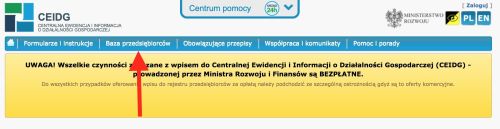
Na stronie wyszukiwarki CEIDG możesz odszukać przedsiębiorcę wpisując np. jego numer NIP, REGON, imię i nazwisko, czy adres. Nie musisz podawać wszystkich danych, wystarczy tylko jedna z nich.
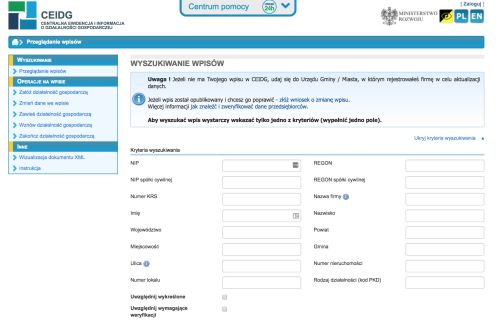
Następnie na dole strony należy wprowadzić 3-znakowy kod znajdujący się w 3 oddzielnych polach. Najpierw wpisz kod w pierwszy aktywnym polu. Jeśli wprowadzisz poprawny kod, aktywizuje to kolejne pole.

Po wprowadzeniu poprawnych kodów kliknij Szukaj. Jeśli podałeś poprawne dane przedsiębiorcy, to nazwa szukanej firmy pojawi się na liście lub od razu wyświetlą się dane konkretnego przedsiębiorcy.
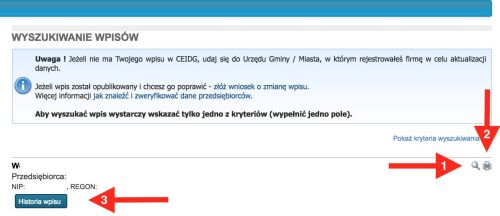
Klikając w ikonę lupy (1) możesz wyświetlić wpis przedsiębiorcy do CEIDG, zawierający szczegółowe dane firmy, ale bez danych niejawnych. Klikając w ikonkę drukarki (2) możesz pobrać plik. Aby wyświetlić historię zmian we wpisie należy wybrać przycisk Historia wpisu (3).
Jeśli chcesz pobrać zaświadczenie ze swoimi danymi niejawnymi, powinieneś zalogować się do systemu CEIDG i dopiero wtedy pobrać zaświadczenie. Wydruk z danymi niejawnymi mogą pobrać tylko ci przedsiębiorcy, których te dane dotyczą lub ich pełnomocnicy.
Pobranie zaświadczenia z danymi niejawnymi - krok po kroku
Wejdź na stronę Centralnej Ewidencji i Informacji o Działalności Gospodarczej i zaloguj się do systemu za pomocą Profilu Zaufanego. W tym celu na stronie głównej kliknij Zaloguj.
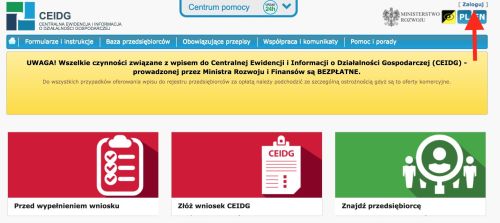
Zostaniejsz przeniesiony na stronę Logowanie, na której należy wybrać Profil Zaufany.
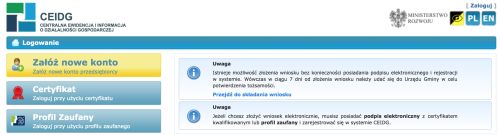
Teraz pojawi się strona Profilu Zaufanego, gdzie należy dokonać logowania za pomocą hasła lub przez bankowość elektroniczną PKO Bank Polski lub Inteligo.
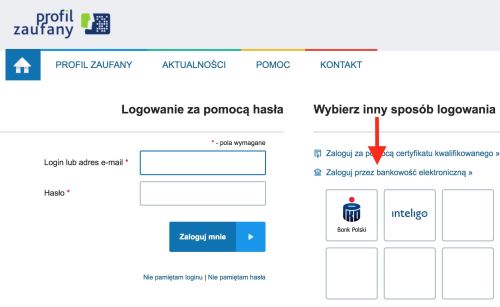
Po zalogowaniu do Profilu Zaufanego otwiera się strona o nazwie PODPISYWANIE DOKUMENTU, zawierająca dane osoby posługującej się Profilem.
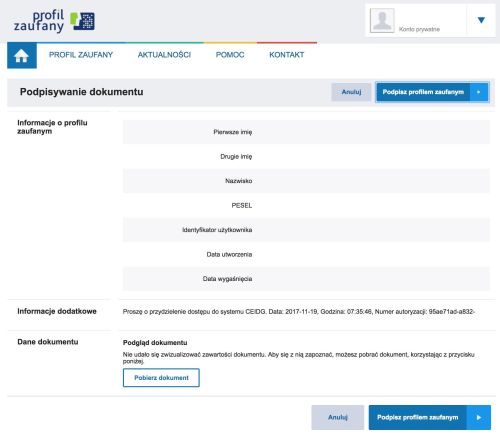
W sekcji Informacje dodatkowe opisane jest czemu w danej chwili ma służyć wykorzystanie Profilu Zaufanego - w tym przypadku jest to udzielenie dostępu do systemu CEIDG.
Kliknij przycisk Podpisz profilem zaufanym. Ponieważ do podpisywania dokumentów Profilem Zaufanym niezbędna jest twoja autoryzacja, to po kliknięciu powyższego przycisku system otworzy okienko zależnie od wybranego wcześniej sposobu autoryzacji – poprzez hasło lub PKO Bank Polski.
Opcja 1: Autoryzacja przez bankowość elektroniczną PKO Banku Polskiego
Jeśli wybrałeś autoryzację poprzez bank PKO to pojawi się okienko o nazwie Autoryzacja podpisania dokumentu profilem zaufanym, w którym znajduje się informacja o uwierzytelnieniu w zewnętrznym dostawcy tożsamości. W tym przypadku jest to PKO Bank Polski. Kliknij Autoryzuj i podpisz dokument.
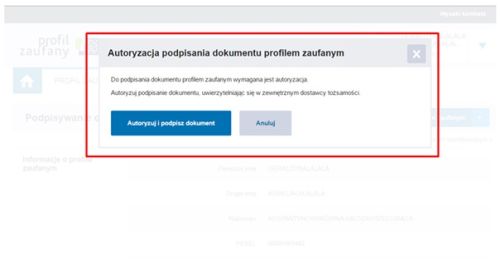
W kolejnym kroku wybierz opcję logowania za pomocą banku.
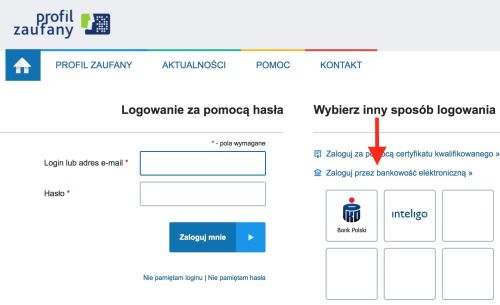
Spowoduje to przekierowanie do serwisu iPKO. Na tej stronie zostaniesz poproszony o podanie numeru klienta lub loginu.
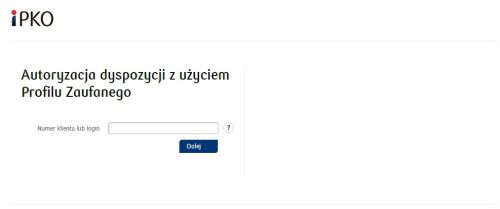
W kolejnym kroku zobaczysz stronę z obrazkiem weryfikującym bezpieczeństwo (takim, który jako klient banku wcześniej przypisałeś do swojego procesu logowania) oraz poprosi o podanie hasła. Pamiętaj, że poprawne logowanie nastąpi wtedy, kiedy login, obrazek i hasło będą się zgadzały z tymi, które wcześniej ustawiłeś w banku.
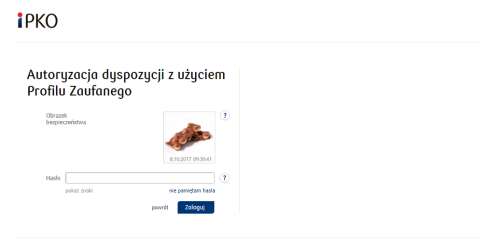
Po zalogowaniu się na konto iPKO pojawi się okienko o nazwie Autoryzacja dyspozycji z użyciem Profilu Zaufanego. Wprowadź otrzymany kod SMS w odpowiednie pole, usytuowane w prawym dolnym rogu okienka, a następnie potwierdź operację klikając Wykonaj.
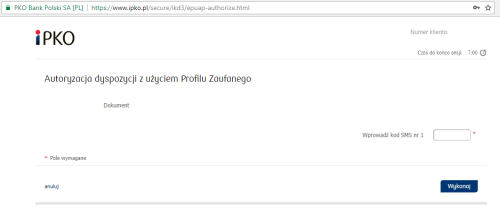
W tym momencie system przeniesie cię z powrotem do strony PANEL PRZEDSIĘBIORCY.
Opcja 2: Autoryzacja poprzez hasło do Profilu Zaufanego
Jeśli wybrałeś autoryzację za pomocą hasła to system otworzy okienko do wprowadzenia kodu autoryzacyjnego.
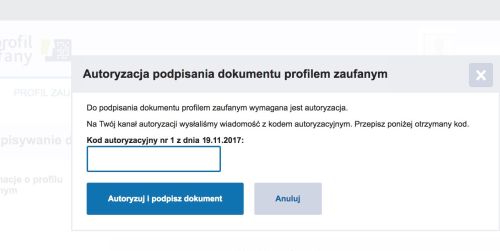
Wprowadzenie poprawnego kodu przeniesie cię do systemu CEIDG do strony PANEL PRZEDSIĘBIORCY.
Z jej poziomu kliknij w centralnej części strony przycisk Pobierz zaświadczenie.
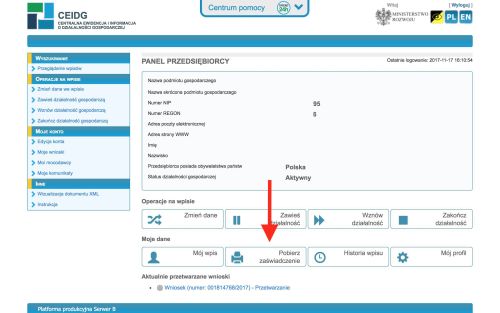
Uruchomi to okienko z opcją wyboru rodzaju wydruku:
- bez danych niejawnych
- z danymi niejawnymi
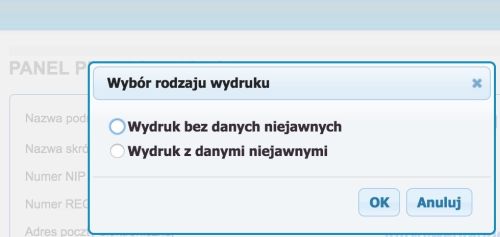
Zaznacz potrzebną ci opcję i kliknij OK.
Pojawi się okienko z informacją o generowaniu pliku, który zostanie stworzony niemal natychmiast. Teraz wystarczy kliknąć w tym okienku strzałeczkę nad opisem Pobierz plik.
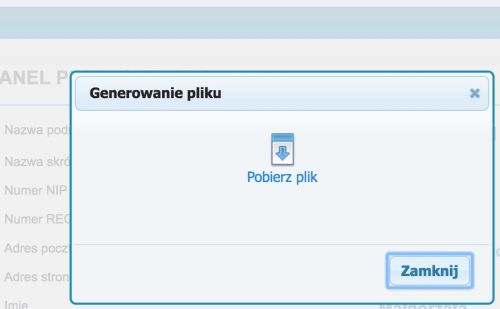
Zaświadczenie o wpisie do ewidencji działalności gospodarczej CEIDG w formacie PDF zostanie zapisane na dysku twojego komputera.
Krzysztof Gontarek
Dziennik Internautów


